
系统还原是 Windows 11「备份与恢复」工具箱里的一项基础功能。它可以在系统因为某些改动变得不稳定时,帮你一键还原到之前一切正常的某个时间点。
在启用「系统还原」功能之后,Windows 11 会自动通过 VSS(卷影复制服务),为指定的硬盘分区创建系统快照,也就是我们常说的「还原点」。
这些「还原点」的创建时机通常也比较智能,比如:
- 在「Windows 更新」安装之前,或者在某些第三方软件安装时,由系统自动创建。
- 当然,你也可以在进行重大系统更改前(比如修改注册表),随时手动创建还原点,为自己留下一剂「后悔药」。
每一次快照,都会详细记录系统的关键信息,比如注册表设置、驱动程序文件、部分第三方应用等「系统层级」的变动。这样,一旦系统「翻车」,你就能方便地撤销这些更改,让一切都回滚到之前的稳定状态。
在 Windows 7 时代,系统还原还会额外记录「数据文件」的变更,可以用来恢复文件的历史版本。但在 Windows 11 中,这项功能已经被「文件历史记录」所取代。
需要留意的是:「系统还原」会持续监控它认为跟系统相关的文件,其中就包括了可执行文件和安装包。举个例子:你在「下载」文件夹中放了一个软件安装包,在回滚到下载之前的「还原点」后,这个安装包也就没了。
01.「还原点」里都有哪些内容?
在 Windows 11 中,每个还原点都像一个「时光胶囊」,里面主要装着两样东西:
- 创建还原点那一时刻的完整注册表副本。
- 从上一个还原点创建之后,受保护驱动器里,「特定文件」的所有变化。
那么,「特定文件」到底在关注哪些文件呢?答案是一份包含 570+ 文件扩展名的「重点关照」清单:
- 只要文件的「扩展名」在这个清单上,它就会被纳入快照的保护范围。
- 这份清单涵盖了各种程序和系统文件,比如我们常见的
.exe、.dll、.vbs、.inf和.ini文件等。 - 「特定文件」清单由 Windows 11 系统写死,用户无法手动更改或自定义。
如果你对这 574 项扩展名列表感兴趣,可以查看 MSDN 的详细名单。
从 Windows 11 24H2(Build 26100.4349)起,还原点最长只保留 60 天。
02. 启用 Windows 11 系统还原功能
在 Windows 11 中,系统有可能会默认关闭对所有硬盘分区的保护功能。如果你想使用系统还原,至少需要为「系统盘」重新开启保护。
1按Windows + R快捷键打开「运行」对话框,执行systempropertiesprotection直接打开「系统属性」>「系统保护」选项卡。
2在「保护设置」区域,选中你要保护的硬盘分区,然后点击「配置」。
3在「还原设置」区域中,选择「启用系统保护」。
4在「磁盘空间使用量」部分,拖动滑块,设定「还原点」可使用的最大硬盘空间上限。
5如果不再需要,你也可以点击最下面的「删除」按钮,一键清除所有还原点。
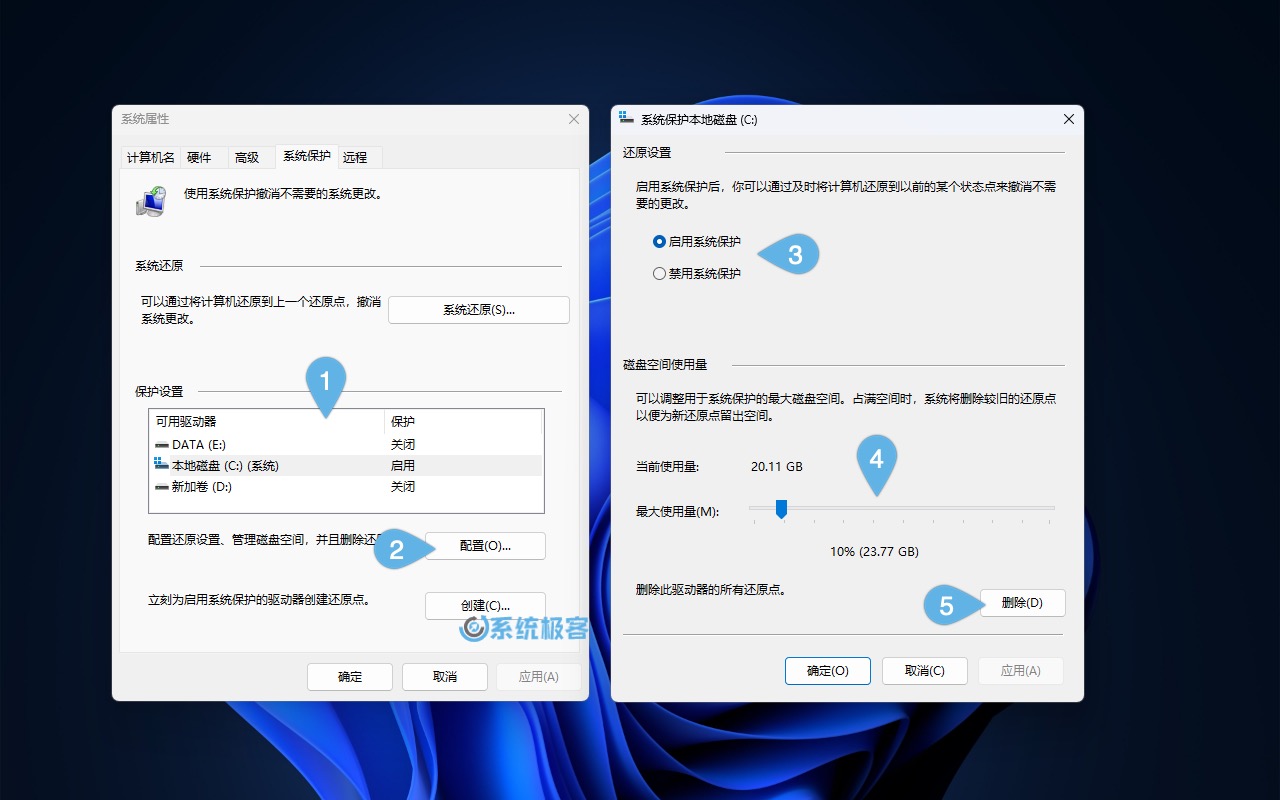
03. 手动创建还原点
如前所述,除了让 Windows 11 自动创建系统还原点之外,我们也可以在进行重大系统调整,或任何你觉得有必要时,手动创建还原点。
1按Windows + R快捷键打开「运行」对话框,执行systempropertiesprotection直接打开「系统属性」>「系统保护」选项卡。
2点击右下角的「创建」按钮,然后在弹出的窗口中,输入一个「还原点描述」。系统会自动添加当前的日期和时间。
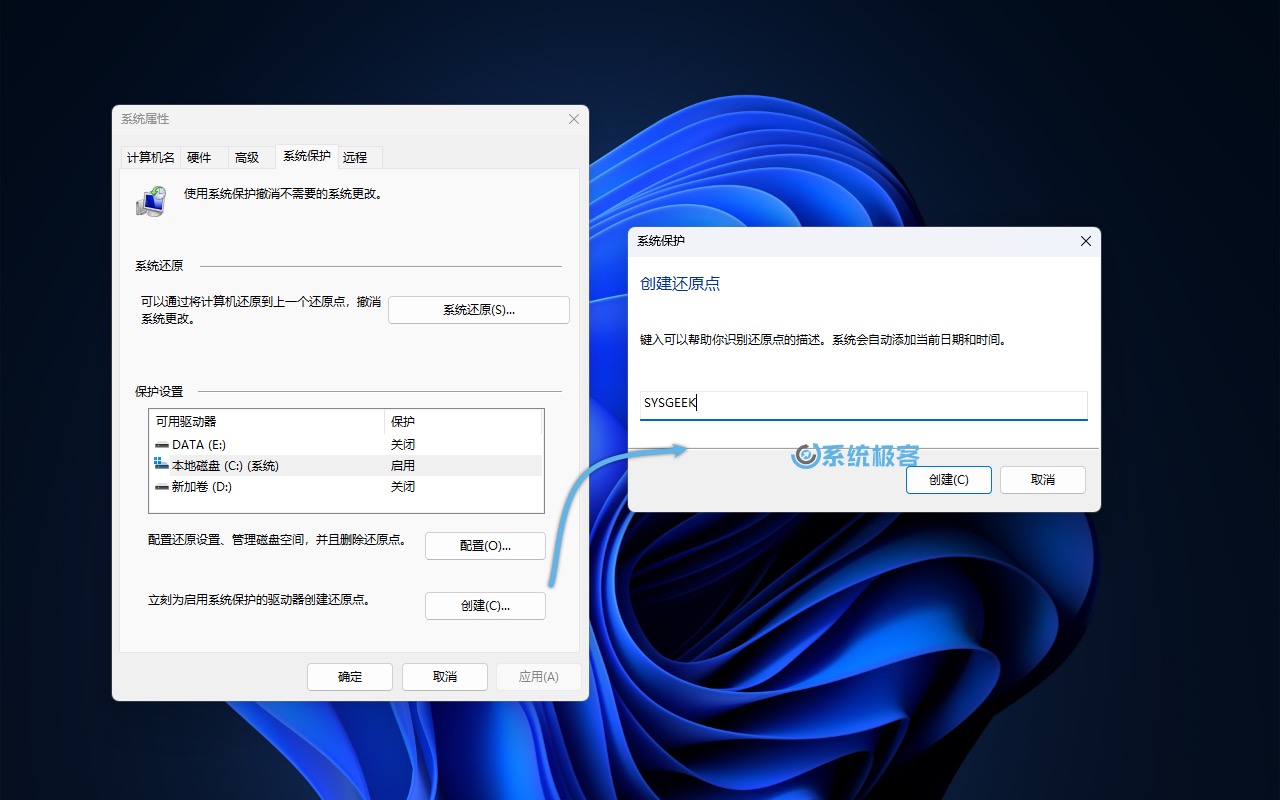
3点击「创建」进行确认,系统就会立即生成一个新的快照。
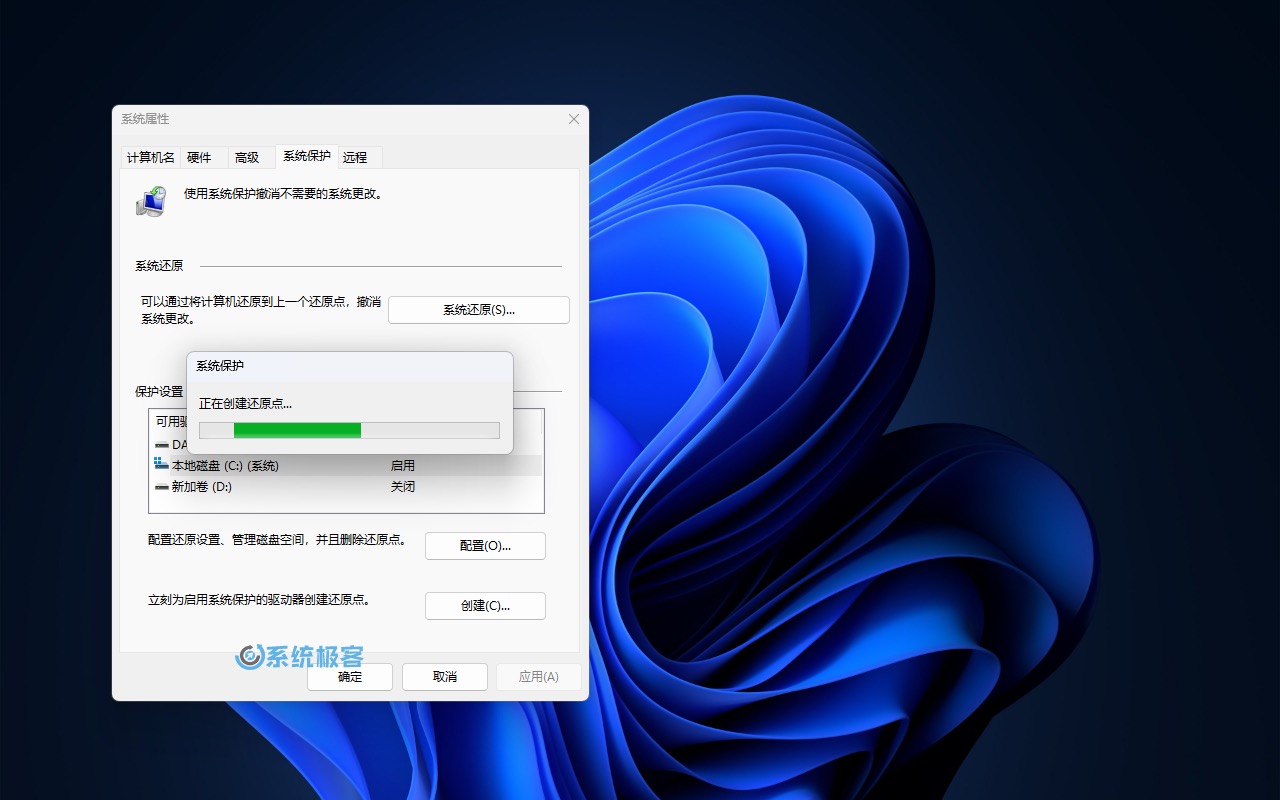
04. 一键还原到指定还原点
当你遇到系统不稳定、运行异常等情况时,建议先尝试卸载可能造成问题的 Windows 更新、应用程序或驱动程序,再回滚到之前创建的还原点。这样做可以更彻底地清除那些卸载后可能残留的系统文件和注册表项。
4.1 正常桌面下的系统还原
如果你还能正常启动系统并登录桌面,可以通过以下步骤一键还原系统:
1按Windows + R快捷键,打开「运行」对话框。执行rstrui,快速启动「系统还原向导」。
2在列表中选择一个要回退的「还原点」。
3(可选)点击「扫描受影响的程序」,系统会弹出一个窗口,详细列出自该还原点创建以来,新增或删除的程序和驱动。
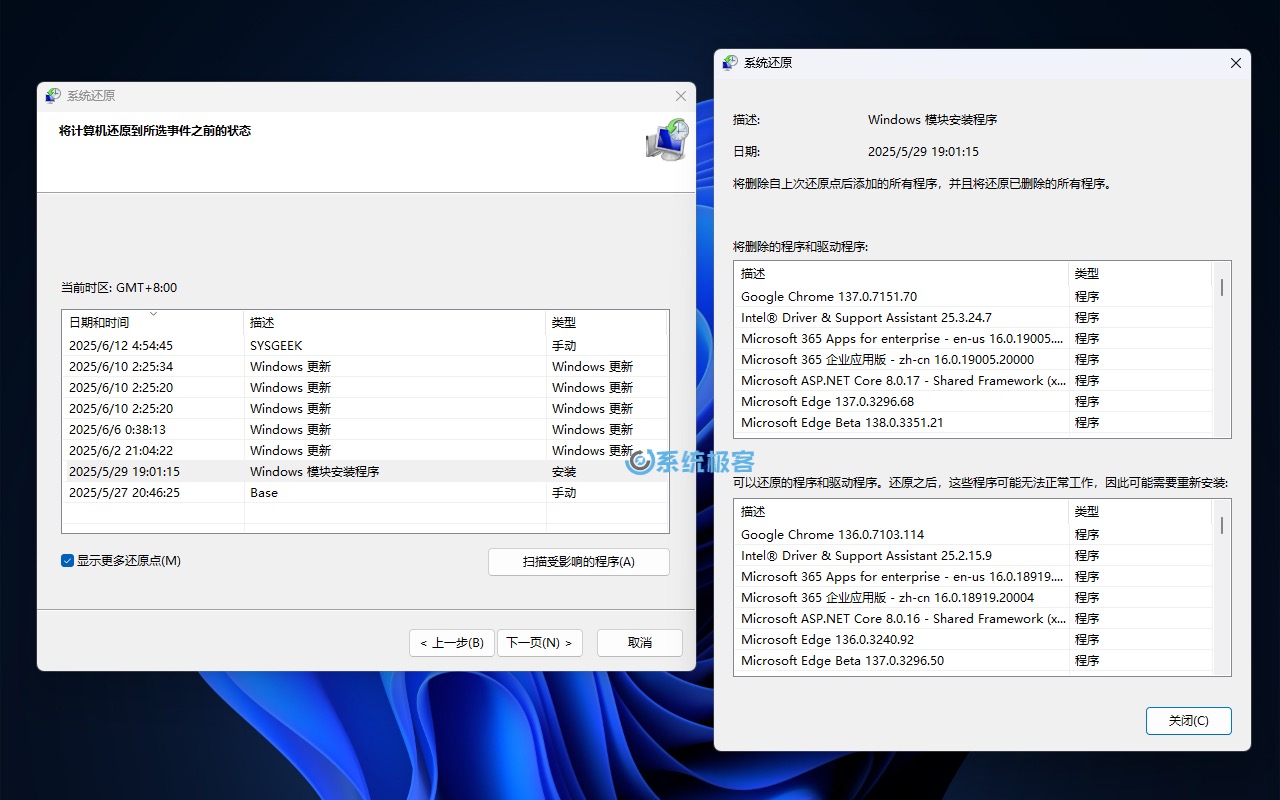
4选择好还原点后,点击「下一步」,最后点击「完成」。系统会重启,并用你所选还原点的系统文件和注册表配置,替换当前系统设置。
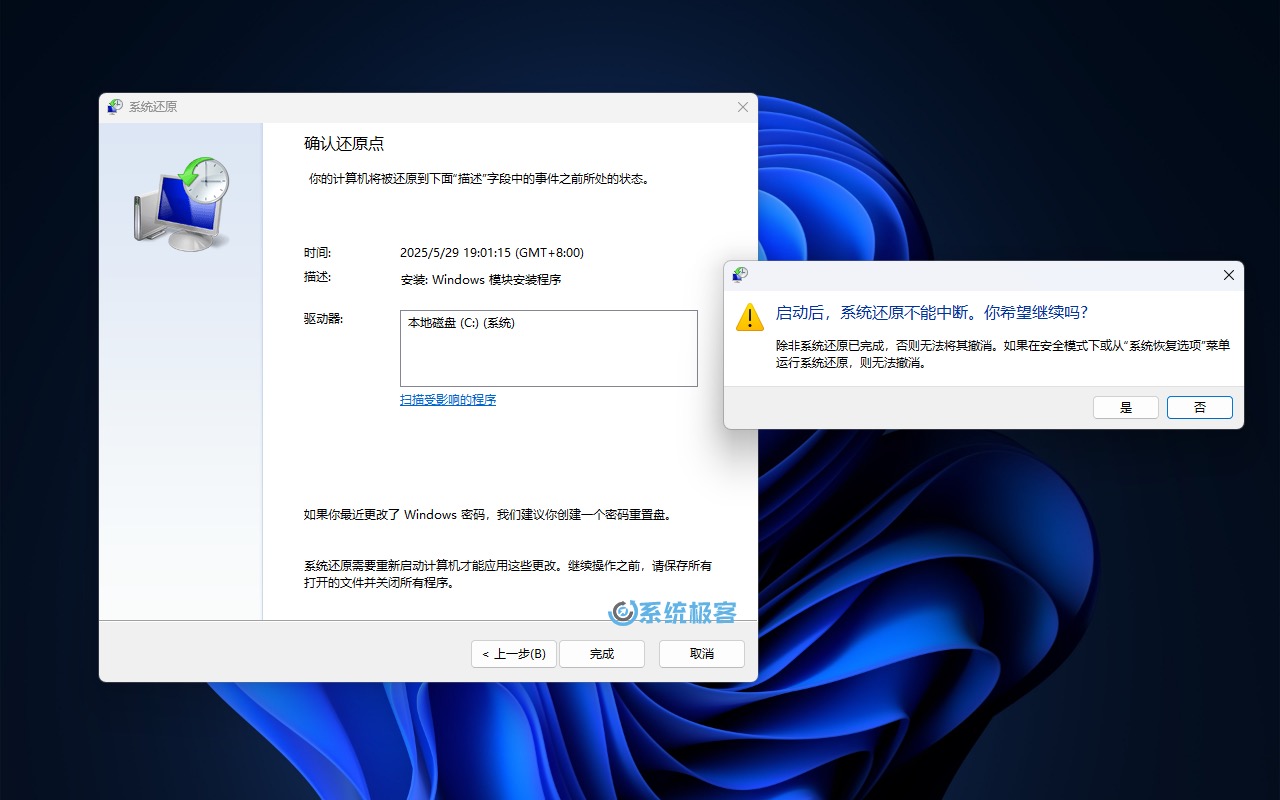
- 「系统还原向导」会自动为当前状态创建一个名为「撤销:还原操作」的还原点。这样一来,如果本次回滚没有解决问题,你还可以再次恢复到当前状态。
- 在整个还原过程中,你的个人文件,比如文档、图片、音乐等,都不会受到影响。
4.2 Windows 恢复环境中的系统还原
如果你系统已彻底凉凉,根本就无法正常启动,也可以通过 Windows 恢复环境(Windows RE)来使用「系统还原」:
1在开机出现 Windows Logo 的界面时,按下「电源键」强制关机 2 ~ 3 次,系统会自动进入恢复环境;或者使用 Windows 启动 U 盘的「修复计算机」选项进入。
2进入后选择「疑难解答」>「高级选项」>「系统还原」。
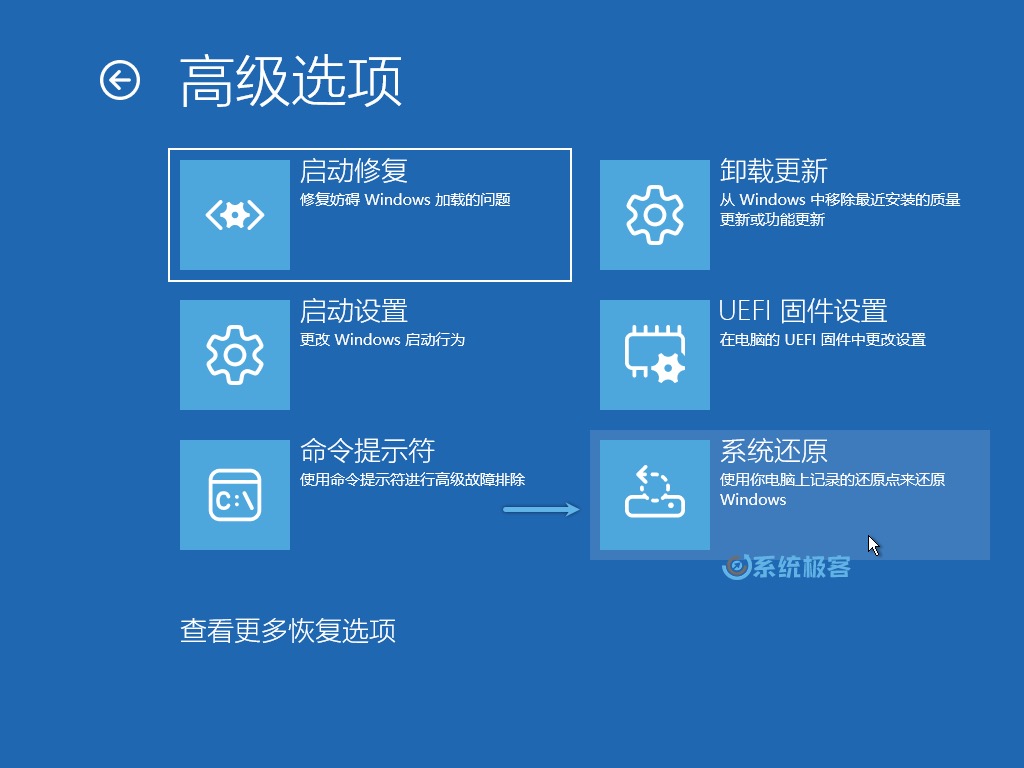
3后续的「系统还原向导」操作跟正常桌面下完全一样,你可以选择任意一个还原点进行系统回滚。
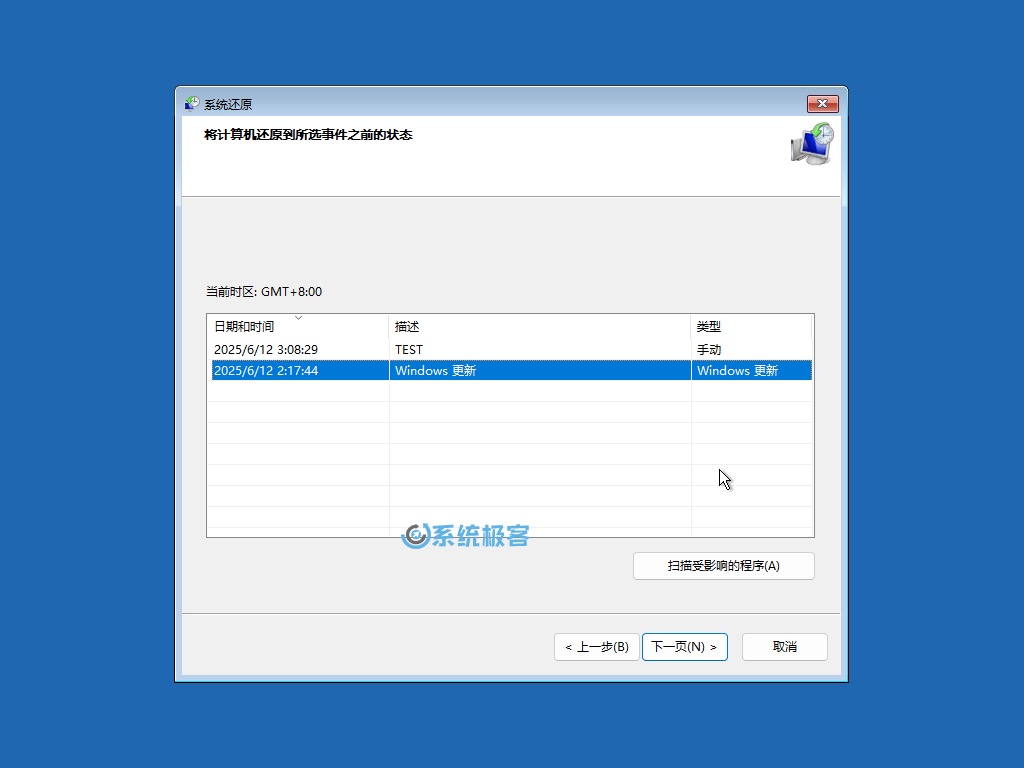
需要注意的是,在 Windows RE 中无法创建新的还原点,所以这次操作是不可逆的。建议只在系统完全无法启动时,再使用这种方式作为最后的保底手段。








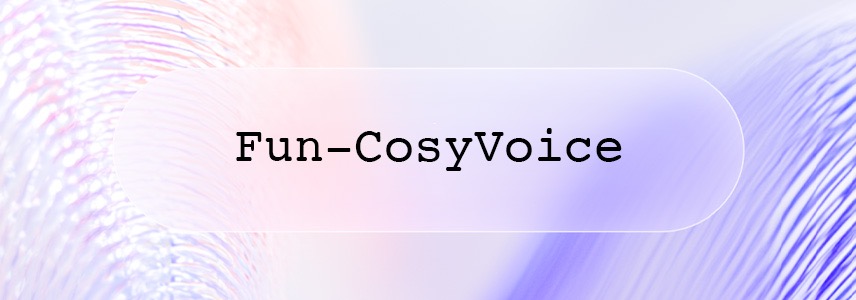




最新评论
引入了附件打开极慢的bug
不卸载它,老莫名其妙跳出来。
nb,解决了Microsoft Store更新时错误码为0x8000000B的问题
创建帐户的时候设置啊,喵喵喵 😺~